

Windows 10 intÃĻgre une correction automatique au niveau du systÃĻme d'exploitation. Contrairement à la fonction de correction automatique de MS Office, cette correction automatique fonctionne dans toutes les applications UWP et imite le texte autocorrectif et prÃĐdictif dans iOS et Android. Le seul problÃĻme est que ce n'est pas aussi bon que la correction automatique sur l'un des deux systÃĻmes d'exploitation mobiles. La correction automatique peut corriger les mots, mais c'est toujours au mieux. Les corrections sont souvent celles que les utilisateurs peuvent faire sans. Si vous trouvez une correction automatique dans Windows 10 n'est pas utile, vous pouvez le dÃĐsactiver
La correction automatique dans Windows 10 est facile o ÃĐteindre mais un peu difficile à trouver le paramÃĻtre. Ouvrez l'application ParamÃĻtres et accÃĐdez à PÃĐriphÃĐriques. SÃĐlectionnez l'onglet Typing. Ici vous verrez deux options sous la section Orthographe; Corrigez automatiquement les mots mal orthographiÃĐs et mettez en surbrillance les mots mal orthographiÃĐs.
L'option Correction automatique des mots mal orthographiÃĐs est ce que vous devez dÃĐsactiver pour dÃĐsactiver la correction automatique dans Windows 10. Windows 10 continuera de mettre en ÃĐvidence les mots mal orthographiÃĐs. Pour dÃĐsactiver cette surbrillance, activez l'option Mettre en surbrillance les mots mal orthographiÃĐs.

La correction automatique ne fonctionne que dans les applications UWP telles que Skype. Dans certaines applications UWP comme Slack, la fonction de correction automatique ne fonctionne pas et seule la fonction de surbrillance fonctionne.
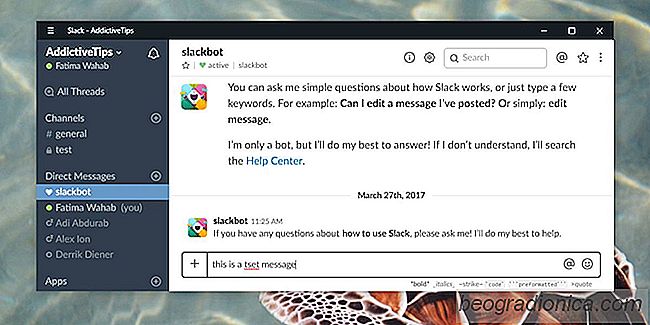

Comment mettre en surbrillance le texte et ajouter des notes aux fichiers ePub dans Microsoft Edge
Microsoft Edge n'est pas seulement votre navigateur moyen. C'est aussi un lecteur de livres ÃĐlectroniques, c'est-à -dire qu'il vous permet de voir les fichiers ePub. C'est quelque chose que les navigateurs Web modernes comme Chrome et Firefox ne peuvent pas faire. Microsoft a cuit cette fonctionnalitÃĐ dans Edge avec la mise à jour des crÃĐateurs lorsqu'il a ÃĐgalement introduit des livres dans le Windows Store.

Comment dÃĐfinir la langue par application dans Windows 10
Windows prend en charge plusieurs langues depuis longtemps. Bien avant Windows 7, les utilisateurs pouvaient ajouter plusieurs langues et passer facilement d'une langue à l'autre. Passer d'une langue à l'autre ou basculer entre les langues si vous en avez plus de deux est assez facile. Vous pouvez utiliser le raccourci clavier Alt + Maj gauche pour changer de langue à la volÃĐe.